Запуск приложений безопасно не был таким простым! Будучи частью Windows 10, практически нет необходимости настраивать виртуальную машину. Используя режим песочницы Windows 10, вы можете создать безопасное изолированное пространство для тестирования приложений.
В этой статье вы узнаете, как включить режим песочницы в Windows 10 и как его использовать для тестирования приложений.
Предварительные требования
- Windows 10 Professional, Education или Enterprise версии Build 18305 или более поздней. В этом руководстве используется Windows 10 Professional build 19043.
- ПК с Windows x64 как минимум с 4 ГБ оперативной памяти, 1 ГБ свободного дискового пространства и двумя ядрами процессора.
- Поддержка аппаратной виртуализации
Что такое режим песочницы в Windows 10?
Режим песочницы Windows 10 – временная легкая среда для запуска приложений в полной изоляции. Внутри изолированной среды приложение работает в отдельной области на вашем ПК, полностью отделенной от вашей основной установки Windows 10.
Песочница похожа на временный экземпляр Windows. При закрытии песочницы все внутри нее удаляется. Создание новой песочницы приносит с собой совершенно новый экземпляр каждый раз.
Режим песочницы Windows 10 использует аппаратную виртуализацию для обеспечения безопасной среды с собственным ядром, включая интегрированный планировщик ядра для управления системными ресурсами.
Проверка аппаратной виртуализации
Поскольку песочница Windows 10 использует возможности виртуализации аппаратного обеспечения вашего ПК, вам нужно ее включить. Многие производители ПК включают эту функцию по умолчанию, но важно сначала проверить и, при необходимости, включить ее вручную.
Чтобы проверить, включена ли виртуализация аппаратного обеспечения на вашем ПК, вы можете сделать это через Диспетчер задач и также через командную строку. Оба варианта приемлемы и зависят от ваших личных предпочтений.
Чтобы проверить состояние виртуализации аппаратного обеспечения на вашем ПК с помощью Диспетчера задач, откройте его, нажав Ctrl + Shift + Esc. Затем перейдите на вкладку Производительность. Обратите внимание на значение поля Виртуализация, показанное ниже. Если значение отображается как Включено, то все в порядке. Если нет, прочтите следующий раздел, чтобы узнать, как его включить.

Вы также можете проверить, включена ли виртуализация аппаратного обеспечения с помощью командной строки. Для этого откройте командную строку и введите systeminfo. Прокрутите немного вниз, пока не увидите раздел Требования Hyper-V. В этом разделе вы увидите поле с названием Виртуализация включена в прошивке. Если это Нет, продолжайте чтение.

Включение аппаратной виртуализации
Если виртуализация не включена на вашем ПК, эта инструкция не может предоставить конкретные указания. Каждый производитель ПК предоставляет свой способ включения аппаратной виртуализации по-разному. Но если вы используете ПК Dell, HP или Lenovo, ниже вы найдете несколько быстрых советов по ее включению.
Когда ваш ПК только загружается:
- Dell – Нажмите клавишу F2, чтобы получить доступ к настройкам BIOS/UEFI, затем перейдите на вкладку Дополнительно, где вы должны увидеть Виртуализацию.
- HP – Нажмите клавишу F10, чтобы получить доступ к настройкам BIOS/UEFI, затем перейдите на вкладку Конфигурация системы, где вы должны увидеть опцию для включения Виртуализации.
- Lenovo – Нажмите клавишу F1, чтобы получить доступ к настройкам BIOS/UEFI, затем перейдите на вкладку Безопасность, где вы должны увидеть опцию для включения Виртуализации.
Установка/включение режима песочницы Windows 10
Как только вы убедились, что у вас включена аппаратная виртуализация, пришло время установить Windows Sandbox! Для этого у вас есть два варианта: использовать Панель управления или PowerShell. Как и с аппаратной виртуализацией, каждый метод выполняет одну и ту же задачу, но выбор остается за вами, какой способ предпочесть.
Установка Windows Sandbox через Панель управления
Чтобы установить Windows Sandbox через Панель управления, вам нужно будет включить определенную функцию Windows. Давайте сделаем это сейчас.
1. Нажмите на кнопку “Пуск” и введите appwiz.cpl. Это действие должно вызвать опцию appwiz.cpl в меню “Пуск”. Нажмите на нее, чтобы открыть Программы и компоненты.
2. Нажмите ссылку Включить или отключить возможности Windows в меню слева окна.

3. Прокрутите окно диалога Функции Windows вниз, пока не найдете Песочницу Windows. Как только вы ее найдете, выберите ее и нажмите ОК.

После того, как вы попытаетесь включить функцию Песочницы Windows, должно появиться окно, которое будет искать необходимые файлы и устанавливать их. Через несколько минут установка должна завершиться.
По завершении нажмите Перезагрузить сейчас, чтобы перезагрузить компьютер.

Установка Песочницы Windows с помощью PowerShell
Если вы предпочитаете командную строку, вы также можете включить режим песочницы Windows 10 через PowerShell. Для этого:
1. Откройте PowerShell от имени администратора.
2. Выполните команду Enable-WindowsOptionalFeature, как показано ниже, чтобы включить функцию Песочницы Windows. Параметр All указывает командлету установить все родительские функции необязательной функции, а Online указывает командлету просматривать текущий запущенный экземпляр Windows, а не образ.
PowerShell использует имя DISM для функции, которая называется
Containers-DisposableClientVM.
Затем вы увидите наложение с индикатором хода выполнения введенной команды.

3. По запросу нажмите Enter, чтобы перезапустить компьютер и применить изменения.

Запуск режима песочницы в Windows 10
Теперь, когда у вас включен режим песочницы Windows, давайте попробуем его!
Щелкните по меню “Пуск” и введите sandbox. Теперь вы должны увидеть приложение Windows Sandbox. Щелкните на нем, чтобы открыть новый экземпляр Windows Sandbox.
На семилетнем компьютере открытие Windows Sandbox заняло менее трех минут!

При открытии вы увидите новое окно Windows Sandbox, как показано ниже.

Низкое потребление ресурсов
Удивительно эффективное использование ресурсов Windows Sandbox. При отсутствии активности в песочнице использование памяти даже не достигает 50 МБ! Сверните Windows Sandbox и проверьте использование процессора. Вы увидите, что оно опускается до 0%, если ничего не выполняется, так что не беспокойтесь о загрузке ресурсов ПК.

Обновления программного обеспечения не требуются
Windows Sandbox по сути является репликой вашей системы-хоста. Если вы обновите свою систему-хост, вы также обновите экземпляр Windows в вашей песочнице!

Копирование и вставка
Точно так же, как если бы Windows Sandbox был сетевым ресурсом или виртуальной машиной где-то, вы также можете копировать и вставлять файлы в него и из него, как показано ниже.
К сожалению, нельзя перетаскивать файлы между хост-системой и Sandbox или наоборот.
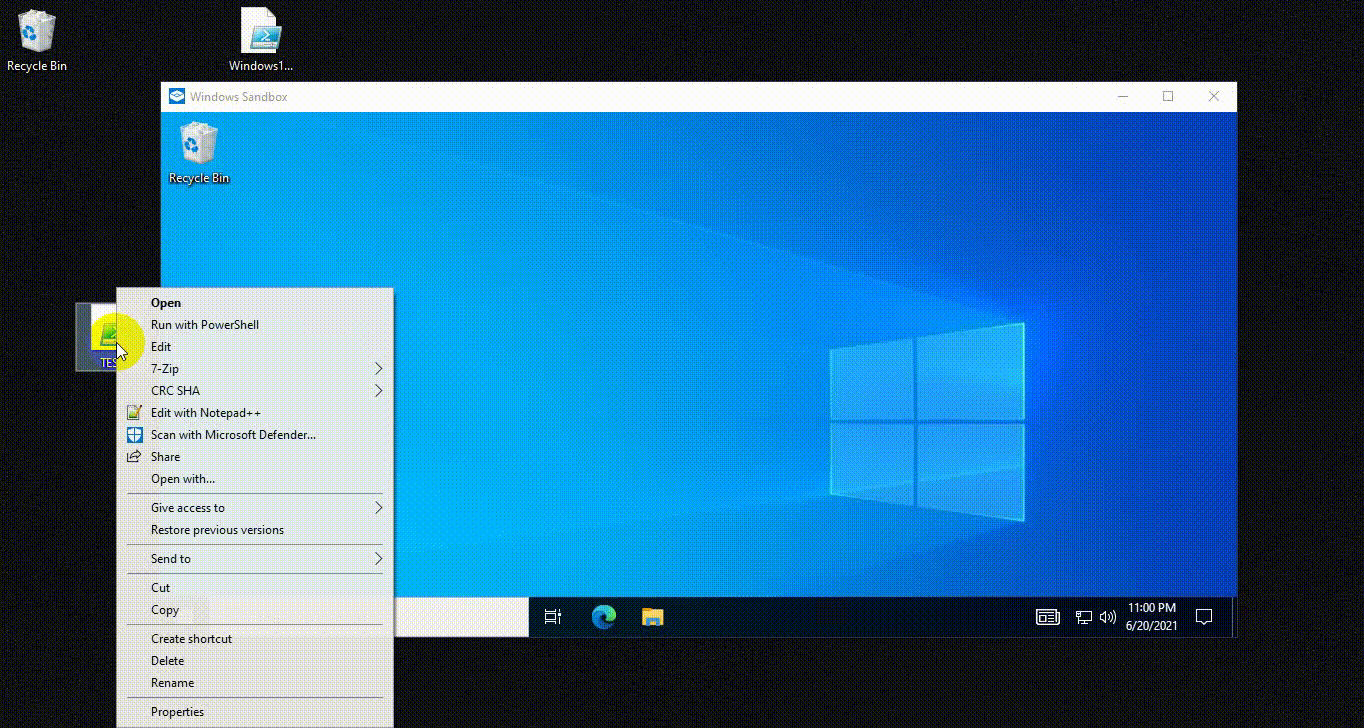
Остановка Windows 10 Sandbox
Остановка Sandbox так же проста, как его запуск. Поскольку Sandbox представляет собой всего лишь еще одно окно, нажмите на крестик в правом верхнем углу, как вы это делаете с любым другим окном. При этом Sandbox напомнит вам, что все изменения будут потеряны.

Вывод
Режим Windows 10 Sandbox – это встроенный способ быстрого создания изолированных экземпляров Windows для тестирования ненадежного программного обеспечения. Поскольку для этого не требуется дополнительное программное обеспечение, установка Sandbox относительно проста.
Какие другие возможности использования Windows Sandbox вы можете придумать?
Source:
https://adamtheautomator.com/windows-10-sandbox-mode/













